提供:サンワサプライ
--------------------
ゲーム実況キャプチャーボード「400-MEDI032」を、
発売に合わせて1台提供していただいたので、試してみた感想を紹介したいと思います。
実は今回のゲーム実況キャプチャーボードを提供していただく1ヶ月ほど前に、
自身で別メーカーのキャプチャーボードを購入したばかりでしたので、
今回はそちらと比較するような形でレビューを伝えていきますが、
サンワダイレクトの「400-MEDI032」は、キレイ+簡単に撮影出来る印象。
はじめてゲーム実況をする方に、ぴったりのガジェットだと感じました。
なお、こちらが実際にSDカードに録画した映像ですが、きれいですよね。
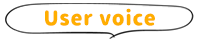
設定をしておけば、ボタン一つで録画を開始してくれますので、
動画撮影がめちゃめちゃ楽です。※SDカード録画の場合
更に、ゲーム配信、画面録画、ビデオ編集を 1つのソフトで行える
CyberLink Screen Recorder 4もついてくるので、お得ですよ。
「400-MEDI032」の特徴
最初に、おさえておきたいのは対応確認済のゲーム機です。対応確認済ゲーム機
プレイステーション4pro
プレイステーション4
Xbox One S
ニンテンドースイッチ
4K解像度での表示(ソフトウェア上)については、対応していないものがあるので、詳細はサンワダイレクトさんのサンワダイレクト詳細ページを確認してください。
我が家はプレイステーション4(以下PS4)と、ニンテンドースイッチがありますが、今回はPS4にて試してみたいと思います。
価格は妥当!

僕が購入した別メーカーのものは15,000円くらいでしたので、
ちょっと高くなってしまったものの、4K対応、CyberLink Screen Recorder 4付き、
サンワダイレクト製品といった事を考えれば、お得と言えるのではないでしょうか。
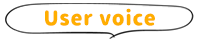
中国製の似たようなゲーム実況キャプチャーボードを探そうと思えば、
安価なモデルはいくらでも出てきます。
でも、レビュー自体も明らかに怪しいものばかりなので、買う気になりませんでした…。
4K/60pパススルー機能を搭載
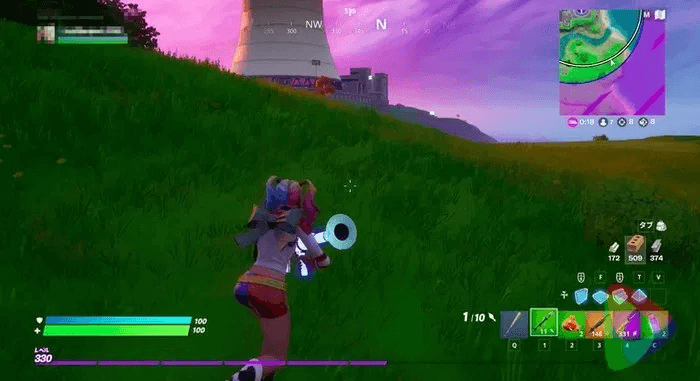
ようするに、ゲームキャプチャーを通して映像を見ていても
「ほぼ遅延なく」プレイをすることが可能ということです。
Fortniteのようなサードパーソン・シューティングゲーム(三人称視点シューティングゲーム)の場合、遅延があると致命傷になることが多いんですけど、ゲーム実況キャプチャーボード「400-MEDI032」であれば、この点はクリアになっています。
プロレベルになったら…わかりませんが素人が楽しむ分には十分です(笑)
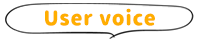
ちなみに、僕が先日購入した別メーカーのキャプチャーボードも、遅延を感じたことはありません。 安価なモデルを購入した場合、遅延などを感じることがあるのかもしれませんね。
録画・ライブ配信ソフト「CyberLink Screen Recorder 4」付き
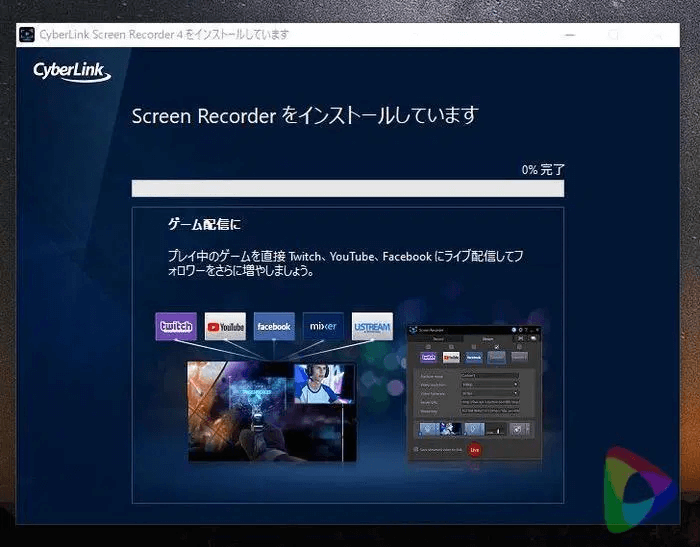
CyberLink Screen Recorder 4のシリアルコードが付いているのも一つの特徴。
Screen Recorder 4 Deluxe|ダウンロード版
\4,329 (2020/03/27 06:33:48時点 Amazon調べ-詳細)
最大で5種類の配信サービスに同時ライブ配信が出来るということですから、
ゲーム実況をしたいのであれば、オススメです。
カット編集、タイトルの追加、トランジション、BGM の追加などを簡単に行なえますので、
ゲーム実況キャプチャーボード「400-MEDI032」を1つ購入すれば、直ぐにゲーム実況系YouTuberとしてデビューが出来てしまいます。
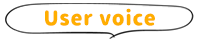
文字入れや音入れを行うと、やっぱり見た目的に良くなりますので
編集ソフトがついているのは嬉しいですね。
HikakinGamesなんかを参考にされると、
良い動画を作れるようになると思いますので参考にしてみてください。
やっぱりヒカキンさんは見せ方が、めっちゃ上手いですね・・・。
いつも参考にさせてもらっています。
SDカード録画に対応

パソコンを繋いで作業をするのが面倒だと思われる方も多いと思いますが、
ゲーム実況キャプチャーボード「400-MEDI032」であれば、この問題もクリア。
128GBまでのSDカードに対応しています。
1時間の録画に必要な容量は約7GBということなので、
1枚のSDカードで結構な時間を録画することが可能です。
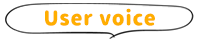
ご提供いただいてからゲーム実況キャプチャーボード「400-MEDI032」は、
常にPS4と接続状態にしてあるのですが、今撮影すると良いかも!と思った瞬間に、ボタン一つで録画がスタートするのは本当にありがたいと感じています。
SDカードも複数用意しておくと、ゲームによって分けることも出来るようになるので、便利かもしれません。
iPhoneのゲームアプリも録画対応
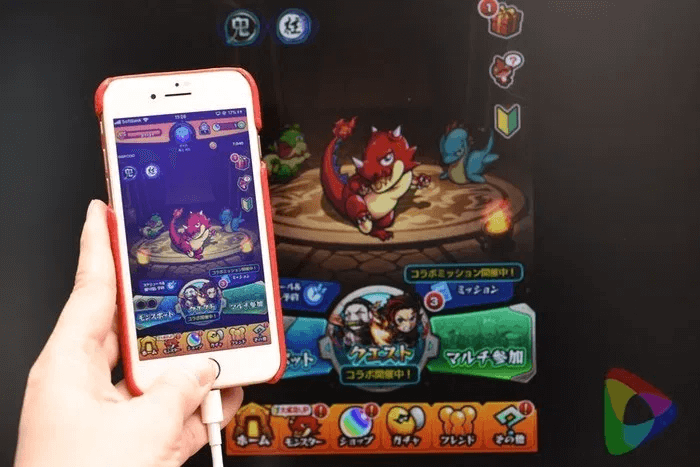
Apple Lightning Digital AVアダプタ
Apple(アップル)
\5,778 (2020/03/27 06:33:49時点 Amazon調べ-詳細)
スマホゲームの配信はニーズも多いので、
ゲーム実況系YouTuberにとって助かる機能ではないでしょうか。
上の写真はスクリーンショットボタンを押したものですが、動画だけでなく、ブログに記事をまとめたい方も今回紹介しているゲーム実況キャプチャーボード「400-MEDI032」は、重宝すると思います。

こちらのHDCPをOFFにする必要がありますので、ご注意ください。
PS4なども同じですが、著作権保護されている画面をキャプチャーしないように気をつけてくださいね。
ゲームを録画するための準備は簡単
ゲームを録画するための準備は簡単では、実際にゲームを録画するための準備を進めてみます。
パソコンで録画・配信を基本とする場合には先に
「CyberLink Screen Recorder 4」をいれておいてください。

パソコンと接続するためのUSBケーブルをまずはつなげます。
SDカードに録画する場合にも電源供給が必要になりますので、USBケーブルの接続は必要です。




もちろんですが、音はヘッドホンから聴こえてきますので安心。
HDMIケーブルで接続しているモニター側のスピーカーからも音は出ているので、マイクだけをつないで実況するのも良さそうですね。

パソコンでゲーム画面を録画してみた
あとは、パソコン上で録画をする準備を行います。個人的にはSDカードに録画したほうが簡単だとは思いますが、顔出しをしながら実況したい方などはWebカメラとの接続も必要になるので、パソコンで撮影する必要があるわけです。
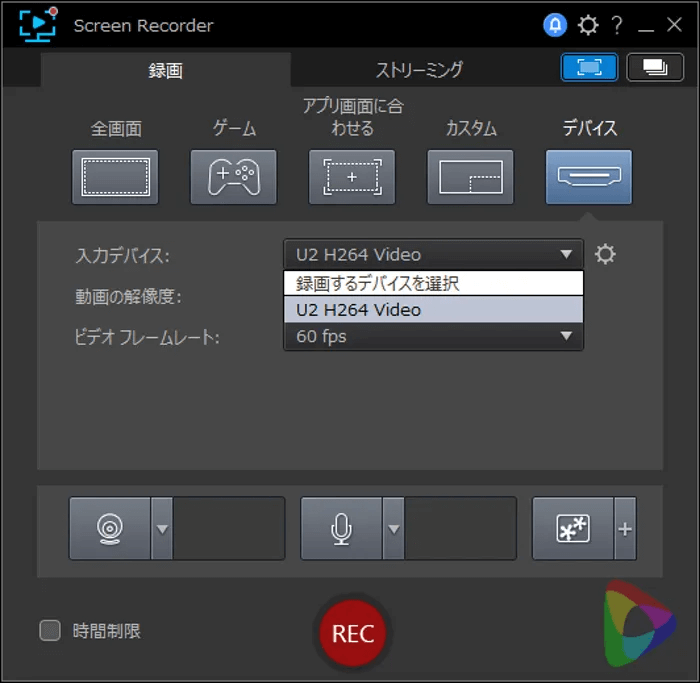
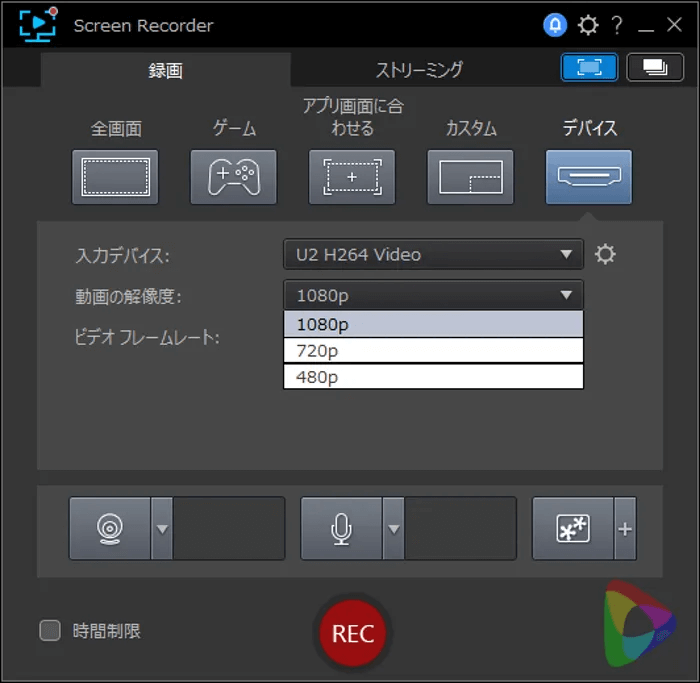
を設定します。
当然のことながら、フレームレートは高く設定すればするほど録画データが重たくなりますので注意しましょう。
また、選択画面では15~120fpsを選べるようになっていますが、ゲーム実況キャプチャーボード「400-MEDI032」は30fpsか60fpsのいずれかを選択するしかないようですので、こちらも気をつけてください。
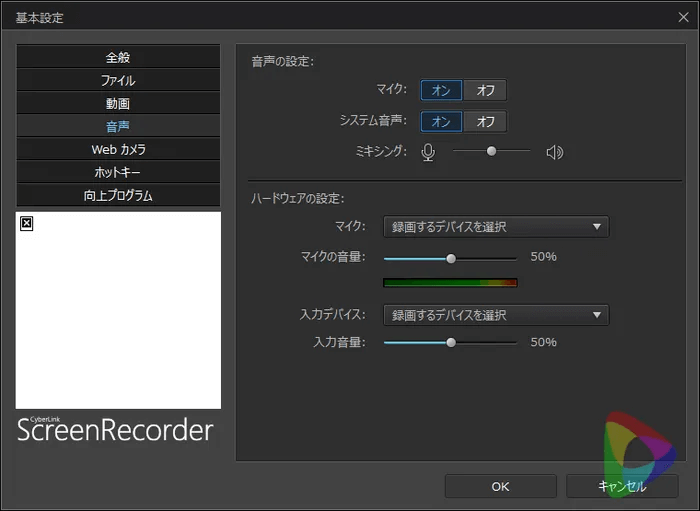
録画したいゲームを開始して、映像を再生、RECをクリックしたら録画がスタートしていきます。
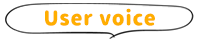
パソコンの空き容量は注意しておきましょう。
SDカードに録画

ライブ配信などは出来ませんけど、録画した動画を編集するつもりであれば、
こちらのほうが簡単に撮影ができますね。

設置されているのですが、録画を開始するまでにかかる時間は、SDカード録画なら1分以内です。
なお、カードリーダーとしても使える製品になっていますので、撮影した動画をそのままパソコンに移すことが出来るのも嬉しい仕様ですね。
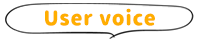
PS4でもiPhoneでも、1分以内で撮影を開始できます。
この撮影準備が簡単であればあるほど、撮影頻度を上げられますのでSDカード録画はオススメですね。
撮りたい時に直ぐに撮れる。
これが動画撮影のコツだと思いますので、このゲーム実況キャプチャーボードは重宝しますよ。
まとめ
ゲーム実況キャプチャーボード「400-MEDI032」を使ってみた感想をレビューさせてもらいましたが、いかがでしたでしょうか?実際にゲーム撮影自体は出来ているのですが、編集が間に合っていませんので、
また後日追記するような形で「使い勝手」などをお伝えしたいと思いますけど、
現状までの感想としては大満足。
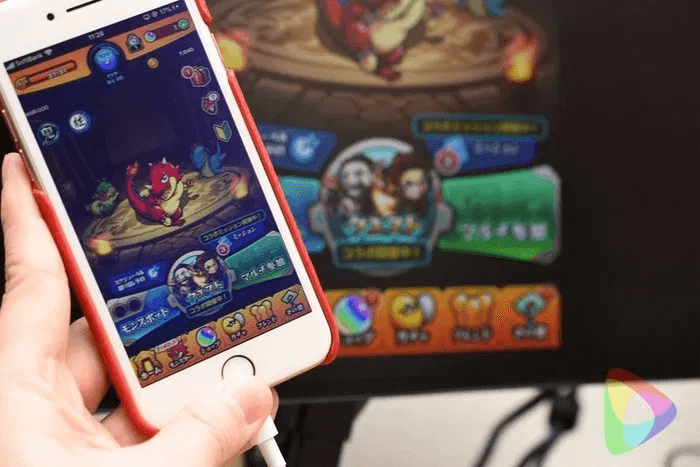
使い勝手を考えるとゲーム実況キャプチャーボード「400-MEDI032」のほうがオススメかな。
いずれにしても、ゲーム実況を試してみないとリアルな口コミレビューになりませんので、また後日報告させていただきますが、現時点でも十分オススメしたいガジェットです。
気になった方は詳細をサンワダイレクト詳細ページにて確かめてみてください。
--------------------
今回商品のレビューしていただいた、
ガジェットブロガーのWAKOさんのブログ働くMONOブログはこちら
働くMONOブログ
今回ご紹介した商品はこちら

こちらは完売いたしました
(品番:400-MEDI032)







